Questo articolo illustra come contare i dati restituiti da una query in Access. In una maschera o un report, ad esempio, è possibile determinare il numero di elementi in uno o più controlli o campi di tabella. È anche possibile calcolare i valori medi e trovare i valori minori, maggiori, più recenti e meno recenti. Inoltre, Access offre una caratteristica denominata Riga Totale che è possibile usare per conteggiare i dati in un foglio dati senza dover modificare la struttura della query.
Per saperne di più
Informazioni sulle modalità di conteggio dei dati
È possibile determinare il numero di elementi in un campo, ovvero una colonna di valori, usando la funzione Conteggio. La funzione Conteggio fa parte di un set di funzioni denominate funzioni di aggregazione. Queste funzioni eseguono un calcolo su una colonna di dati e restituiscono un singolo valore. Oltre alla funzione Conteggio, in Access sono disponibili le funzioni di aggregazione seguenti:
-
Somma, per sommare una colonna di numeri.
-
Media, per calcolare la media in una colonna di numeri.
-
Massimo, per trovare il valore più alto in un campo.
-
Minimo, per trovare il valore più basso in un campo.
-
Deviazione standard, per misurare lo scostamento dei valori rispetto a un valore medio (la media).
-
Varianza, per misurare la varianza statistica di tutti i valori nella colonna.
Access offre due modi per aggiungere Conteggio e altre funzioni di aggregazione a una query. È possibile:
-
Aprire la query in visualizzazione Foglio dati e aggiungere una riga Totale. La riga Totale consente di usare una funzione di aggregazione in una o più colonne di un set di risultati della query senza dover modificare la struttura della query.
-
Creare una query di totalizzazione. Una query di totalizzazione calcola i subtotali di gruppi di record. Se ad esempio si vuole ricavare il subtotale di tutte le vendite per città o per trimestre, usare una query di totalizzazione per raggruppare i record in base alla categoria desiderata e quindi sommare le cifre sulle vendite. Al contrario, una riga Totale consente di calcolare i totali complessivi per una o più colonne (campi) di dati.
Nota: Benché nelle sezioni delle procedure di questo documento venga posto in particolare rilievo l'uso della funzione Conteggio, tenere presente che nelle righe Totale e nelle query è possibile usare altre funzioni di aggregazione. Per altre informazioni, vedere Informazioni sulle funzioni di aggregazione più avanti in questo articolo.
Per altre informazioni su come usare le altre funzioni di aggregazione, vedere l'articolo Visualizzare i totali delle colonne in un foglio dati.
Le procedure nelle sezioni seguenti illustrano l'aggiunta di una riga Totale e l'uso di una query di totalizzazione per conteggiare i dati. Ricordare che la funzione Conteggio può essere usate con un maggior numero di tipi di dati rispetto ad altre funzioni di aggregazione. Ad esempio, è possibile eseguire una funzione Conteggio su qualsiasi tipo di campo ad eccezione di quelli contenenti dati scalari ripetuti complessi, ad esempio un campo di elenchi multivalore.
Al contrario, molte delle funzioni di aggregazione funzionano solo sui dati nei campi impostati su un tipo di dati specifico. Ad esempio, la funzione Somma funziona solo con i campi impostati sui tipi di dati Numero, Decimale o Valuta. Per altre informazioni sui tipi di dati necessari per ogni funzione, vedere Informazioni di riferimento sulle funzioni di aggregazione più avanti in questo articolo.
Per informazioni generali sui tipi di dati, vedere l'articolo Modificare o cambiare il tipo di dati impostato per un campo.
Conteggiare dati tramite una riga Totale
Per aggiungere una riga Totale a una query, aprire la query in visualizzazione Foglio dati, aggiungere la riga e quindi selezionare Conteggio o un'altra funzione di aggregazione, ad esempio Somma, Minimo, Massimo o Media. I passaggi di questa sezione illustrano come creare una query di selezione di base e aggiungere una riga Totale.
Creare una query di selezione di base
-
Nel gruppo Query della scheda Crea fare clic su Struttura query.
-
Fare doppio clic sulla tabella o sulle tabelle da usare nella query e quindi fare clic su Chiudi.
La tabella o le tabelle selezionate vengono visualizzate come finestre nella sezione superiore della finestra di progettazione query. Questa figura illustra una tipica tabella nella finestra di progettazione query:
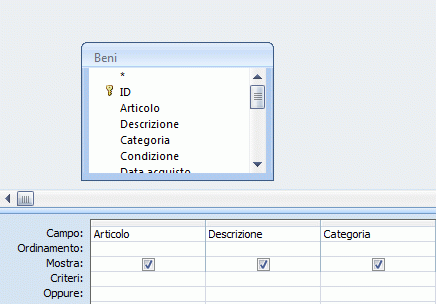
-
Fare doppio clic sui campi della tabella da usare nella query.
È possibile includere campi contenenti dati descrittivi, come nomi e descrizioni, ma è necessario includere il campo che contiene i valori da conteggiare.
Ogni campo compare in una colonna della griglia di struttura.
-
Nel gruppo Risultati della scheda Struttura query fare clic su Esegui.
I risultati della query vengono visualizzati in visualizzazione Foglio dati.
-
Facoltativamente, tornare alla visualizzazione Struttura e modificare la query. A questo scopo, fare clic con il pulsante destro del mouse sulla scheda documento per la query e quindi scegliere Visualizzazione Struttura. È quindi possibile modificare la query in base a specifiche esigenze, aggiungendo o rimuovendo campi di tabella. Per rimuovere un campo, selezionare la colonna nella griglia di struttura e quindi premere CANC.
-
Facoltativamente, salvare la query.
Aggiungere una riga Totale
-
Aprire la query in visualizzazione Foglio dati. Fare clic con il pulsante destro del mouse sulla scheda documento per la query e scegliere Visualizzazione Foglio dati.
Oppure
Nel riquadro di spostamento fare doppio clic sulla query. La query viene eseguita e i risultati vengono caricati in un foglio dati.
-
Nel gruppo Record della scheda Home fare clic su Totali.
Una nuova riga Totale compare sotto l'ultima riga di dati nel foglio dati.
-
Nella riga Totale fare clic sul campo da sommare e quindi selezionare Conteggio nell'elenco.
Nascondere una riga Totale
-
Nel gruppo Record della scheda Home fare clic su Totali.
Per altre informazioni sull'uso di una riga Totale, vedere l'articolo Visualizzare totali di colonna in un foglio dati.
Conteggiare dati tramite una query di totalizzazione
Conteggiare i dati tramite una query di totalizzazione anziché una riga Totale quando è necessario determinare il numero di alcuni o tutti i record restituiti da una query. È possibile, ad esempio, determinare il numero di transazioni di vendita oppure la quantità di transazioni in una singola città.
In genere, si usa una query di totalizzazione anziché una riga Totale quando è necessario usare il valore risultante in un'altra parte del database, ad esempio un report.
Conteggiare tutti i record in una query
-
Nel gruppo Query della scheda Crea fare clic su Struttura query.
-
Fare doppio clic sulla tabella da usare nella query e quindi fare clic su Chiudi.
La tabella viene visualizzata in una finestra nella sezione superiore della finestra di progettazione query.
-
Fare doppio clic sui campi da usare nella query e verificare di includere il campo in cui si vogliono eseguire i conteggi. È possibile usare campi con la maggior parte dei tipi di dati, ad eccezione di quelli contenenti dati scalari ripetuti complessi, ad esempio un campo di elenchi multivalore.
-
Nel gruppo Mostra/Nascondi della scheda Struttura query fare clic su Totali.
Nella griglia di struttura viene visualizzata la riga Totale e nella riga per ogni campo della query l'opzione Raggruppa per.
-
Nella riga Totale fare clic sul campo in cui si vuole eseguire il conteggio e quindi selezionare Conteggio nell'elenco risultante.
-
Nel gruppo Risultati della scheda Struttura query fare clic su Esegui.
I risultati della query vengono visualizzati in visualizzazione Foglio dati.
-
Facoltativamente, salvare la query.
Conteggiare record in un gruppo o in una categoria
-
Nel gruppo Query della scheda Crea fare clic su Struttura query.
-
Fare doppio clic sulla tabella o sulle tabelle da usare nella query e quindi fare clic su Chiudi.
Ogni tabella viene visualizzata in una finestra nella sezione superiore della finestra di progettazione query.
-
Fare doppio clic sul campo contenente i dati della categoria e su quello contenente i valori da conteggiare. La query non può contenere altri campi descrittivi.
-
Nel gruppo Mostra/Nascondi della scheda Struttura query fare clic su Totali.
Nella griglia di struttura viene visualizzata la riga Totale e nella riga per ogni campo della query l'opzione Raggruppa per.
-
Nella riga Totale fare clic sul campo in cui si vuole eseguire il conteggio e quindi selezionare Conteggio nell'elenco risultante.
-
Nel gruppo Risultati della scheda Struttura query fare clic su Esegui.
I risultati della query vengono visualizzati in visualizzazione Foglio dati.
-
Facoltativamente, salvare la query.
Informazioni sulle funzioni di aggregazione
La tabella seguente elenca e descrive le funzioni di aggregazione disponibili nella riga Totale e nelle query di Access. Tenere presente che Access offre più funzioni di aggregazione per le query che non per la riga Totale.
|
Funzione |
Descrizione |
Tipi di dati supportati |
|---|---|---|
|
Somma |
Aggiunge gli elementi di una colonna. Supporta solo dati numerici e di valuta. |
Numerico, Decimale, Valuta |
|
Media |
Calcola il valore medio per una colonna. La colonna deve contenere dati numerici, di valuta o di data/ora. La funzione ignora i valori Null. |
Numerico, Decimale, Valuta, Data/ora |
|
Conteggio |
Conta il numero di elementi contenuti in una colonna. |
Tutti i tipi di dati, ad eccezione di quelli contenenti dati scalari ripetuti complessi, come una colonna di elenchi multivalore. Per altre informazioni sugli elenchi multivalore, vedere l'articolo Creare o eliminare un campo multivalore. |
|
Massimo |
Restituisce l'elemento con il valore più alto. Per i dati di testo, il valore più alto è l'ultimo valore alfabetico e Access ignora la distinzione tra maiuscole e minuscole. La funzione ignora i valori Null. |
Numerico, Decimale, Valuta, Data/ora |
|
Minimo |
Restituisce l'elemento con il valore più basso. Per i dati di testo, il valore più basso è il primo valore alfabetico e Access ignora la distinzione tra maiuscole e minuscole. La funzione ignora i valori Null. |
Numerico, Decimale, Valuta, Data/ora |
|
Deviazione standard |
Misura l'entità della deviazione dei valori rispetto a un valore medio. Per altre informazioni sull'uso di questa funzione, vedere l'articolo Visualizzare totali di colonna in un foglio dati. |
Numerico, Decimale, Valuta |
|
Varianza |
Misura la varianza statistica di tutti i valori della colonna. È possibile usare questa funzione solo con dati numerici o di valuta. Se la tabella contiene meno di due righe, Access restituisce un valore Null. Per altre informazioni sulle funzioni di varianza, vedere l'articolo Visualizzare totali di colonna in un foglio dati. |
Numerico, Decimale, Valuta |










